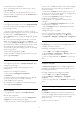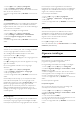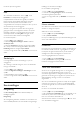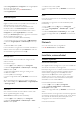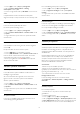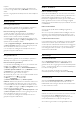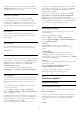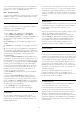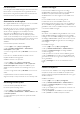operation manual
te laten maken met uw thuisnetwerk.
Als uw TV verbinding heeft met uw netwerk, gaat u naar de
pagina
Hue bridge
.
Voor meer informatie over het aansluiten van uw TV op uw
thuisnetwerk, druk op de gekleurde toets
Zoekwoorden
en
zoek
Netwerk, draadloos
.
Hue Bridge
In de volgende stap koppelt u de TV aan de
Philips Hue Bridge
.
De TV kan aan slechts één Hue Bridge worden gekoppeld.
De Hue Bridge koppelen…
1 - Als de TV verbinding heeft met uw netwerk, worden de
beschikbare bridges weergegeven. Als de TV uw Hue Bridge niet
kan vinden, kunt u op
Zoek opnieuw
klikken.
Klik op
Volgende
als de TV de enige Hue Bridge heeft gevonden
die u hebt.
Als u over meerdere Hue Bridges beschikt, klikt u op de Hue
Bridge die u wilt gebruiken, en vervolgens op
Volgende
.
2 - Ga nu naar de
Philips Hue Bridge
en druk op de knop voor
het koppelen op het midden van het apparaat. Hierdoor wordt
de Hue Bridge aan de TV gekoppeld. Doe dit binnen 30
seconden. De TV geeft een bevestiging weer als de Hue Bridge
aan de TV is gekoppeld.
3 - Klik in dit bevestigingsbericht op
OK
.
Wanneer de Philips Hue Bridge is gekoppeld aan de TV, gaat u
naar de pagina
Hue-lampen
.
Hue-lampen
In de volgende stap selecteert u de
Philips Hue-lampen
die de
Ambilight dienen te volgen.
U kunt maximaal 9 Philips Hue-lampen selecteren voor
Ambilight+hue.
De lampen voor Ambilight+hue selecteren…
1 - Klik in het menu
Ambilight+hue configureren
op
Hue-lampen
.
2 - Markeer de lampen die de Ambilight dienen te volgen. Klik
op de naam van een lamp om de lamp te markeren.
3 - Klik op
OK
wanneer u klaar bent.
Als u de lampen voor Ambilight+hue hebt gemarkeerd, gaat u
naar de pagina
Lamp configureren
.
Lamp configureren
In de volgende stap configureert u elke
Philips Hue-lamp
.
Elke Hue-lamp configureren…
1 - Klik op de naam van de lamp in het menu
Ambilight+hue
configureren
. De geselecteerde lamp knippert.
2 - Geef eerst aan waar u de lamp hebt geplaatst ten opzichte
van de TV. Als u de
hoek
juist instelt, wordt de juiste Ambilight-
kleur naar de lamp verzonden. Klik op de schuifbalk om de
positie aan te passen.
3 - Geef daarna de
afstand
aan tussen de lamp en de TV. Hoe
verder van de TV, des te zwakker de kleur van Ambilight. Klik op
de schuifbalk om de afstand in te stellen.
4 - Stel tot slot de
helderheid
van de lamp in. Klik op de
schuifbalk om de helderheid in te stellen.
5 - Klik op
OK
als u de configuratie van deze lamp wilt
beëindigen.
6 - In het menu
Ambilight+hue configureren
kunt u op deze
manier elke lamp configureren.
7 - Klik op
Beëindigen
wanneer u alle Ambilight+hue-lampen
hebt geconfigureerd.
Ambilight+hue is klaar voor gebruik.
U kunt de configuratie van Ambilight+hue later wijzigen.
Als u de configuratie wilt wijzigen, drukt u op
en klikt u
op
Configuratie
>
Ambilight
>
Ambilight+hue
>
Configureren
.
Beleving
Met
Beleving
kunt u het niveau van het Ambilight-effect voor de
Ambilight+hue-lampen aanpassen.
De Beleving van Ambilight+hue aanpassen…
1 - Druk op
en druk op
(links)
Configuratie
.
2 - Klik op
Ambilight
>
Ambilight+hue
>
Beleving
en klik op de
schuifbalk om de waarde aan te passen.
3 - Druk zo nodig enkele malen op
BACK
om het menu te
sluiten.
Configuratie weergeven
In
Configuratie weergeven
kunt u de huidige configuratie van
Ambilight+hue raadplegen. Welk netwerk u gebruikt, hoeveel
lampen aangesloten zijn, enz.
De huidige configuratie van Ambilight+hue bekijken…
1 - Druk op
en druk op
(links)
Configuratie
.
2 - Klik op
Ambilight
>
Ambilight+hue
>
Configuratie
weergeven
.
3 - Druk zo nodig enkele malen op
BACK
om het menu te
sluiten.
Geavanceerde Ambilight-instellingen
Muurkleur
Met
Muurkleur
neutraliseert u de invloed van een gekleurde
muur op de Ambilight-kleuren. Selecteer de kleur van de muur
achter de TV. De TV past de weergave van de Ambilight-
kleuren hierop aan.
De kleur van de muur selecteren . . .
81